Que vous ayez besoin que des individus spécifiques remplissent régulièrement vos formulaires ou collectent des données en votre nom, la fonctionnalité d’Attribution de formulaire de Jotform garantit un suivi efficace et un accès facile pour vos attribués. Vous pouvez assigner des formulaires par email ou via un lien direct, et vos attribués peuvent même remplir des formulaires hors ligne avec l’application Jotform Mobile Forms, rendant le processus fluide et pratique.
Note
Les attribués doivent s’inscrire à un compte Jotform ou se connecter à leur compte existant pour accéder aux formulaires qui leur sont assignés.
Suivez ces étapes pour assigner votre formulaire par email :
- Dans Form Builder, cliquez sur l’onglet Publication.
- Ensuite, cliquez sur Attribuer un formulaire sur le côté gauche de la page.
- Dans la section Attribuer un formulaire à droite, cliquez sur le champ Destinataire sous Attribuer par emailpour commencer à envoyer des invitations à vos attribués.
- Dans l’écran suivant, entrez les adresses email de vos attribués et cliquez sur Envoyer une invitation. Vous pouvez aussi ajouter un message d’invitation.
Envoyer le lien d’attribution d’autres manières
Pour partager votre formulaire avec des attribués à l’extérieur, cliquez sur le bouton Copier le lien à côté du Lien d’attribution.
Si vous avez une longue liste d’attribués, vous pouvez télécharger un fichier CSV avec leurs adresses email. Cliquez sur l’icône Télécharger un fichier à côté de Attribuer par email et sélectionnez Télécharger un fichier CSV.
Il n’y a pas de limite au nombre de personnes à qui vous pouvez assigner vos formulaires. Cependant, vous pouvez envoyer des invitations jusqu’à 100 adresses email à la fois. Pour attribuer votre formulaire à plus de 100 attribués, envoyez des invitations supplémentaires pour le prochain groupe.
Gérer les attribués
Pour gérer les autorisations de vos attribués, voir leur statut et révoquer leur accès, cliquez sur le bouton “Attribué à” à droite de “Attribuer par email”.
Les utilisateurs Jotform Enterprise peuvent activer Attribuer à tout le monde dans l’organisation en bas pour rendre le formulaire disponible à tous dans leur entreprise.
Voir aussi : Accéder aux formulaires qui vous sont assignés.

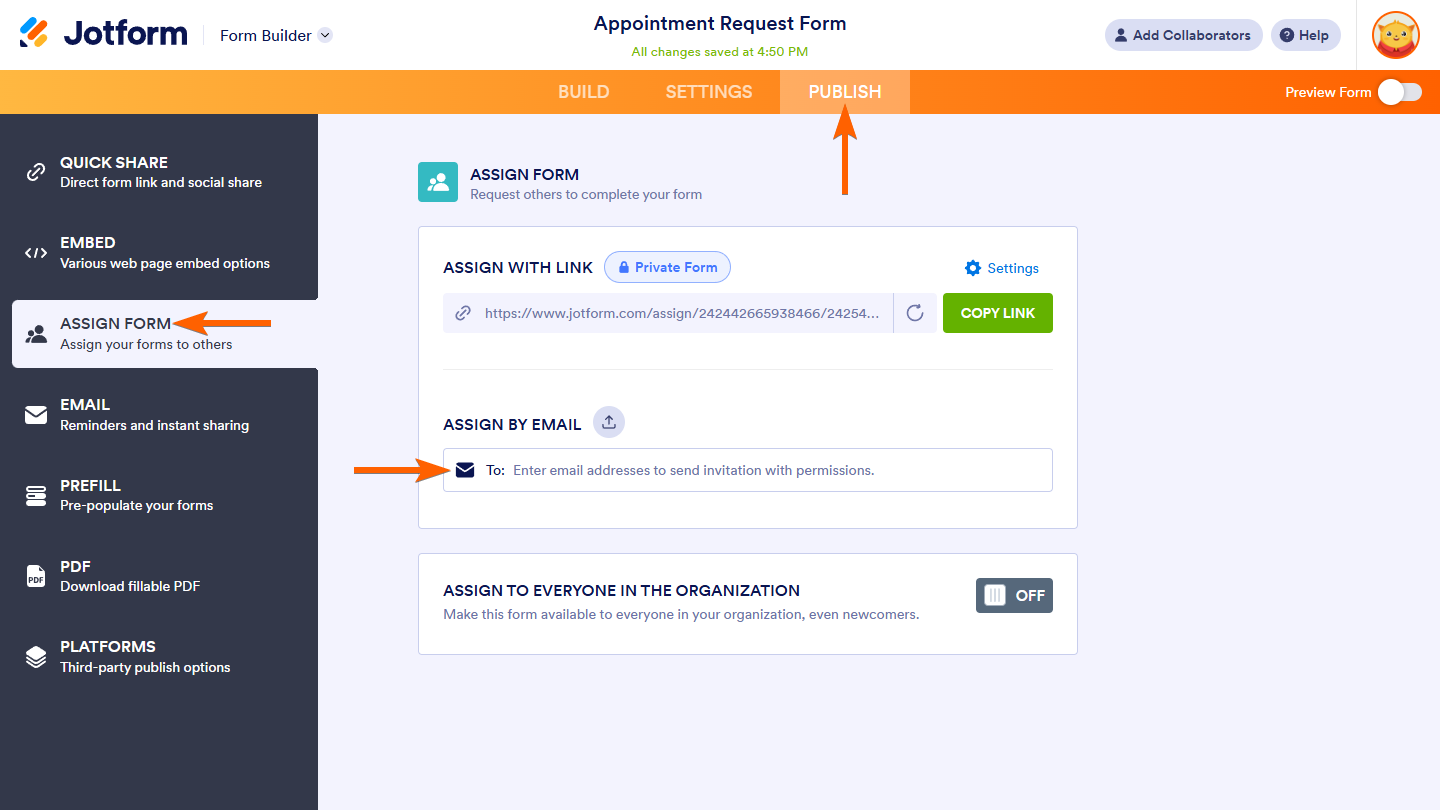
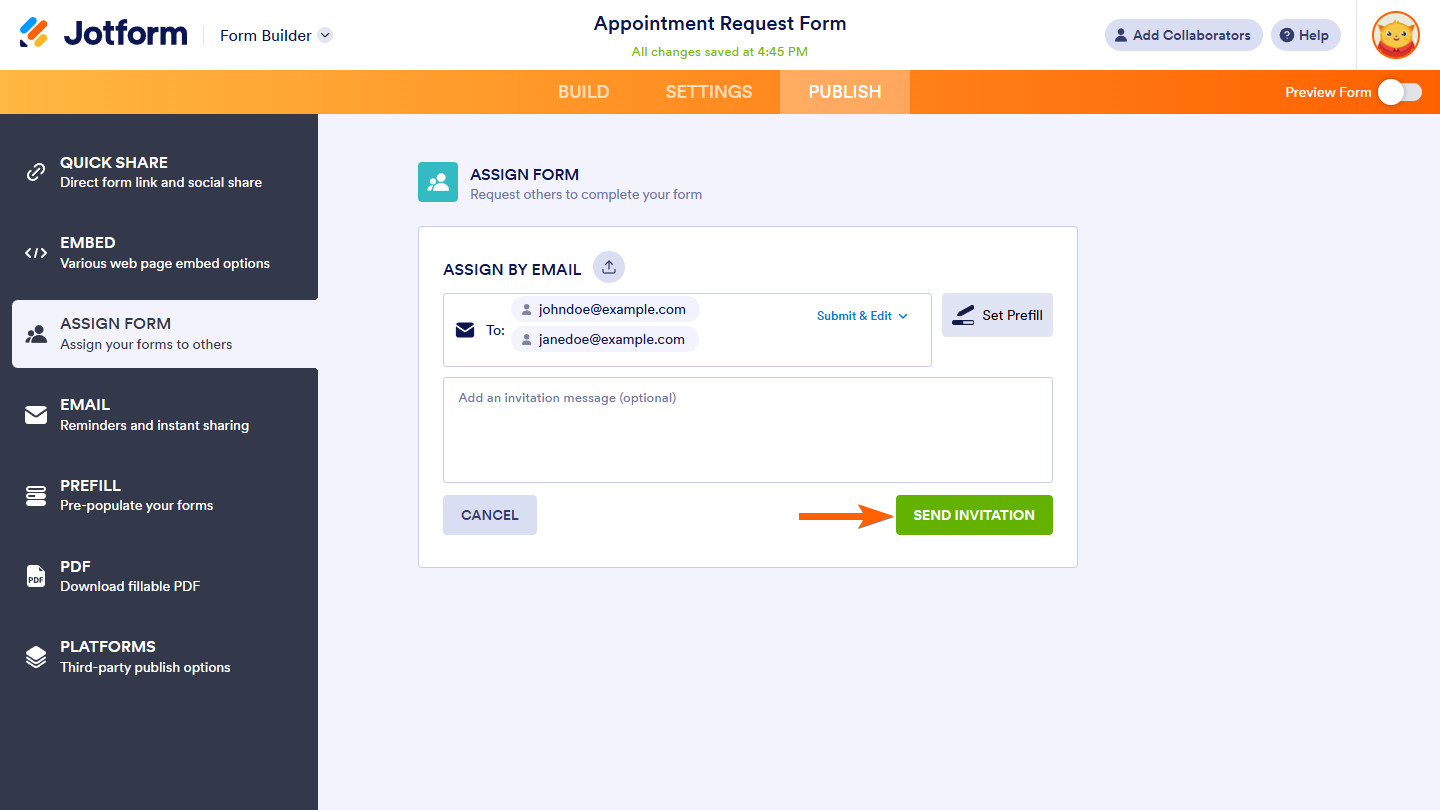
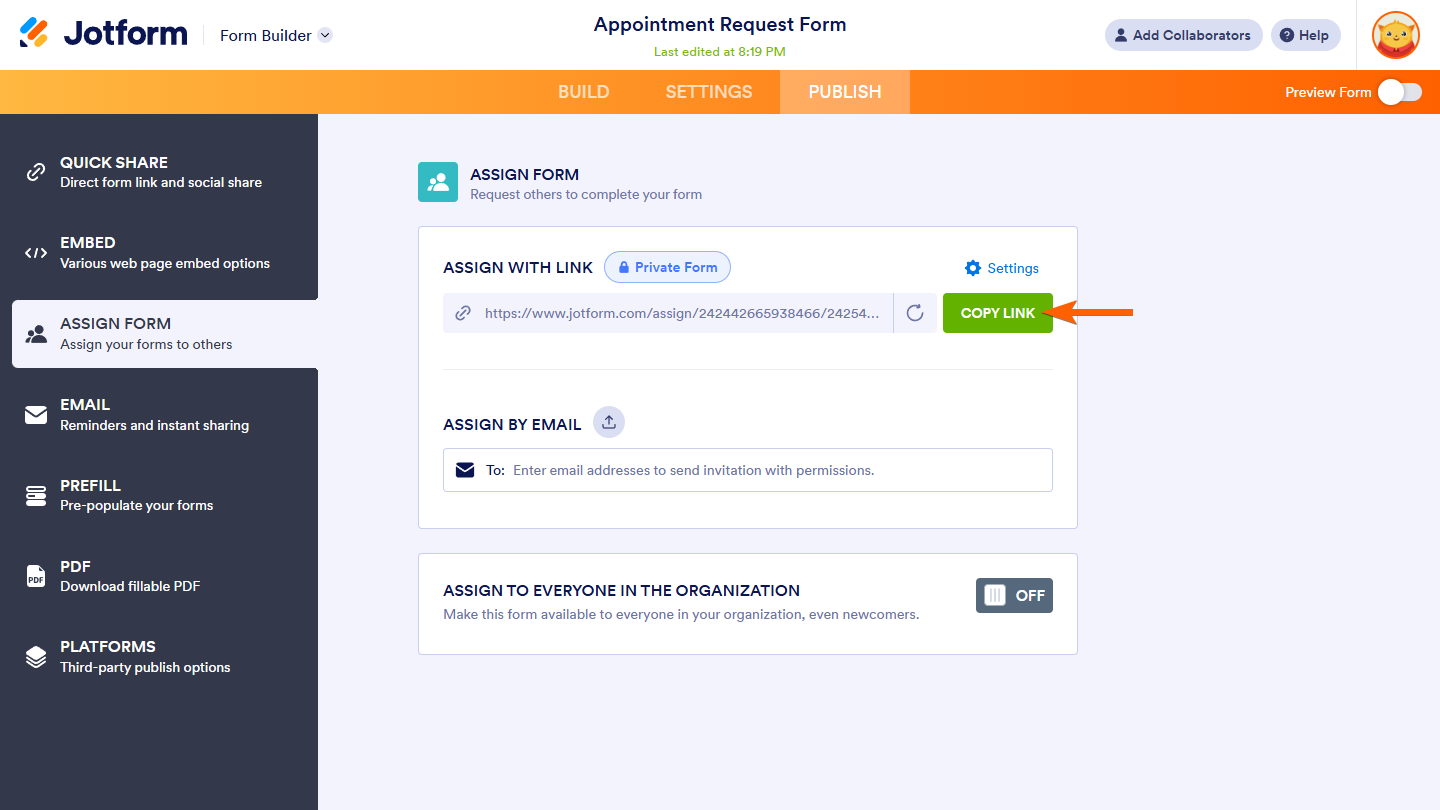
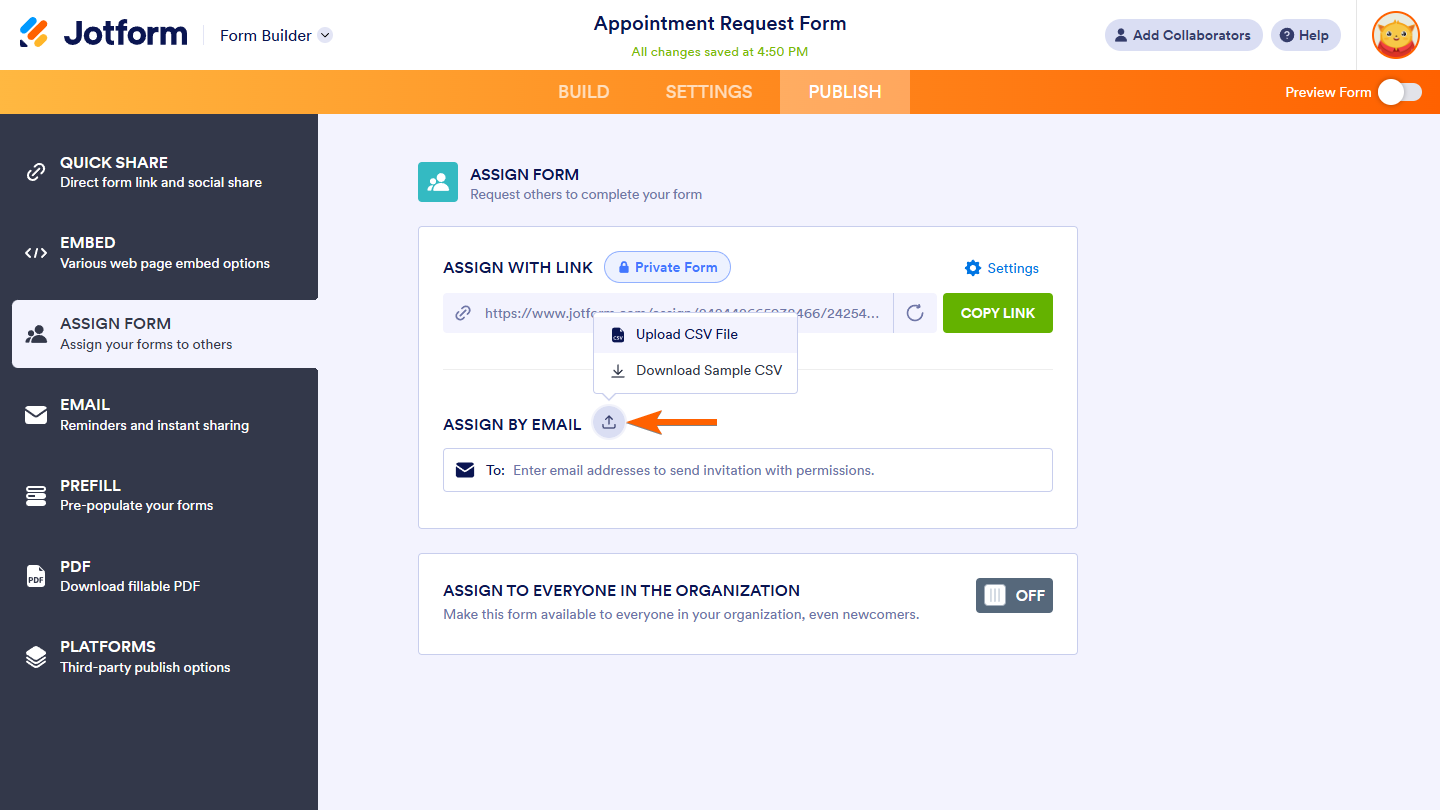
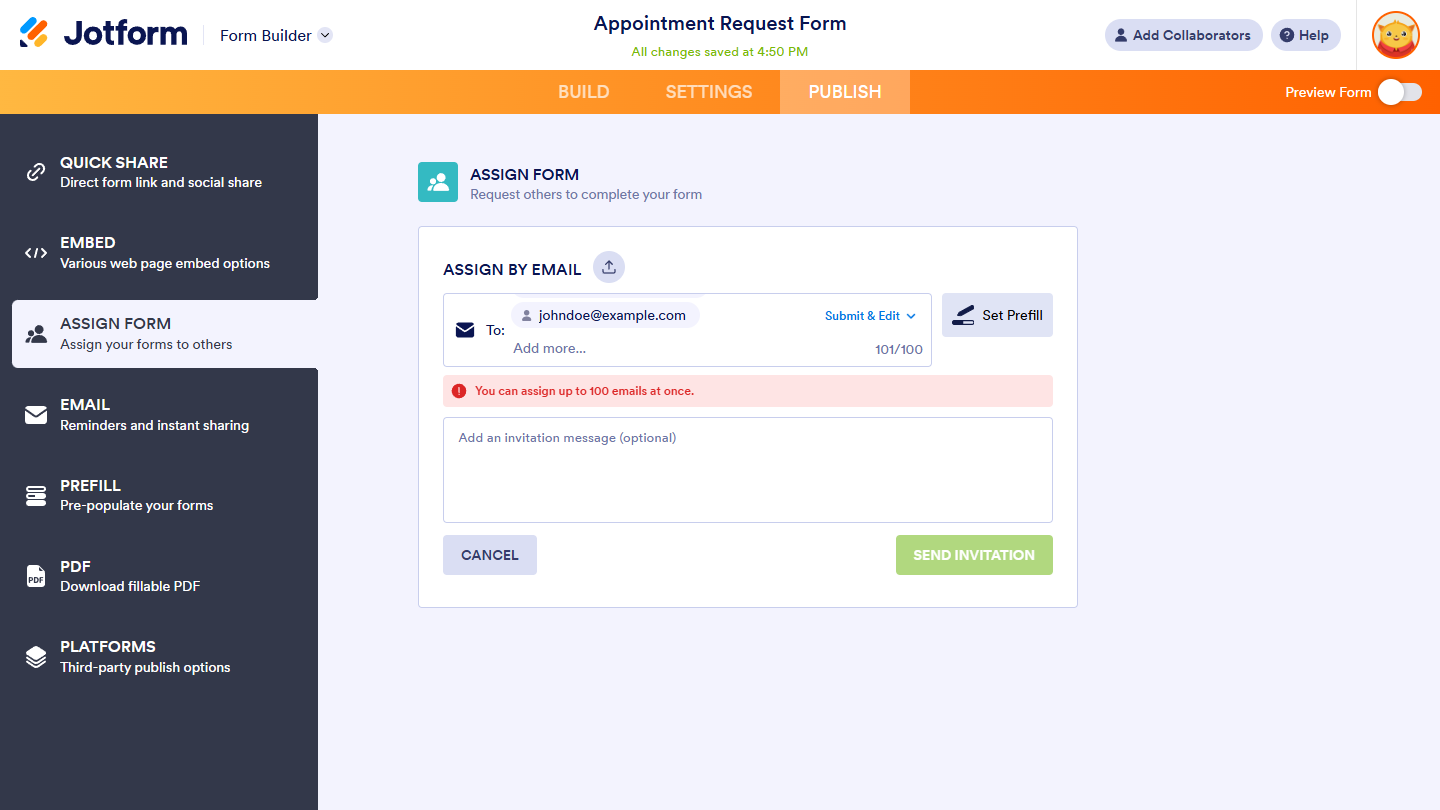
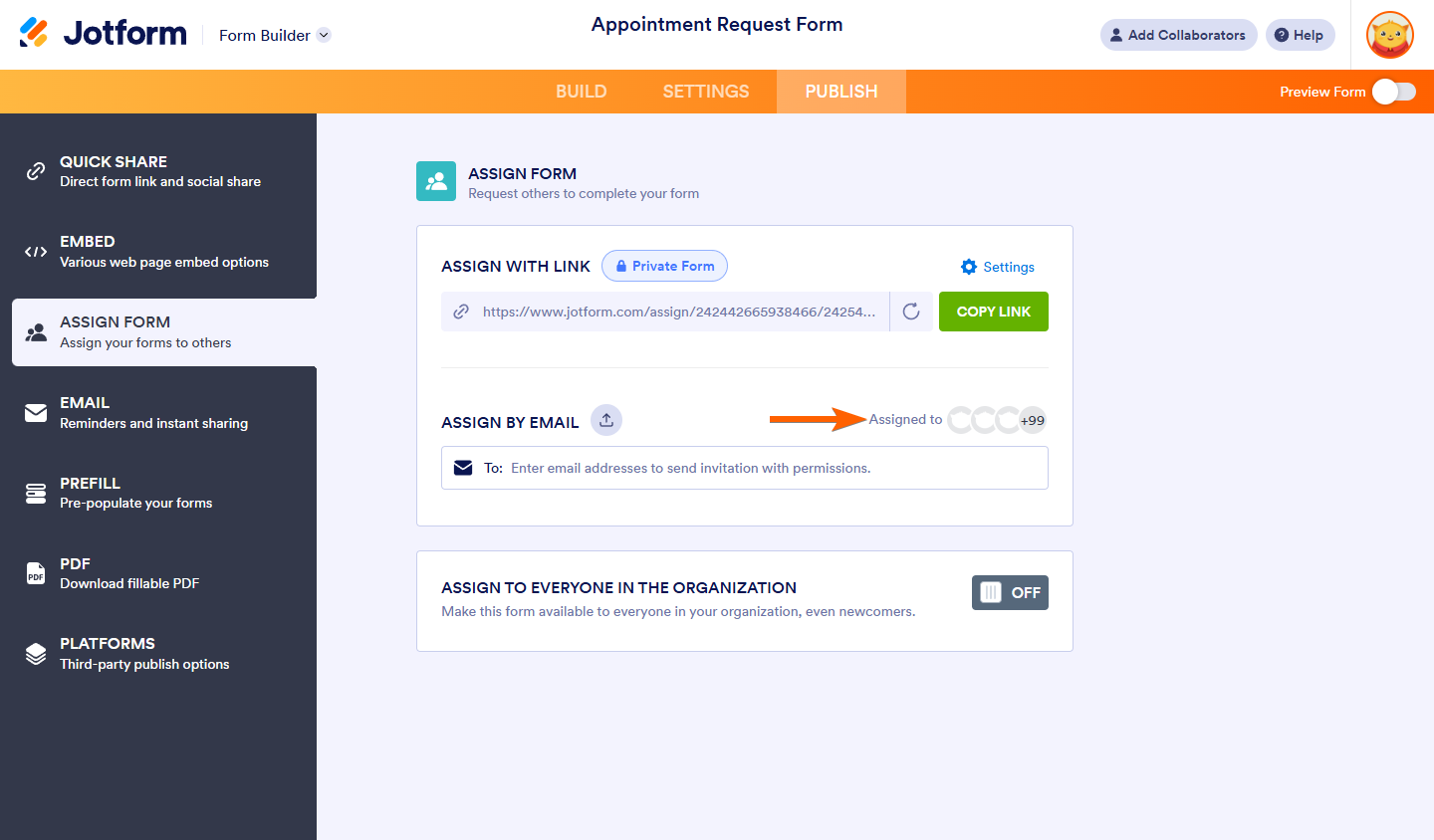
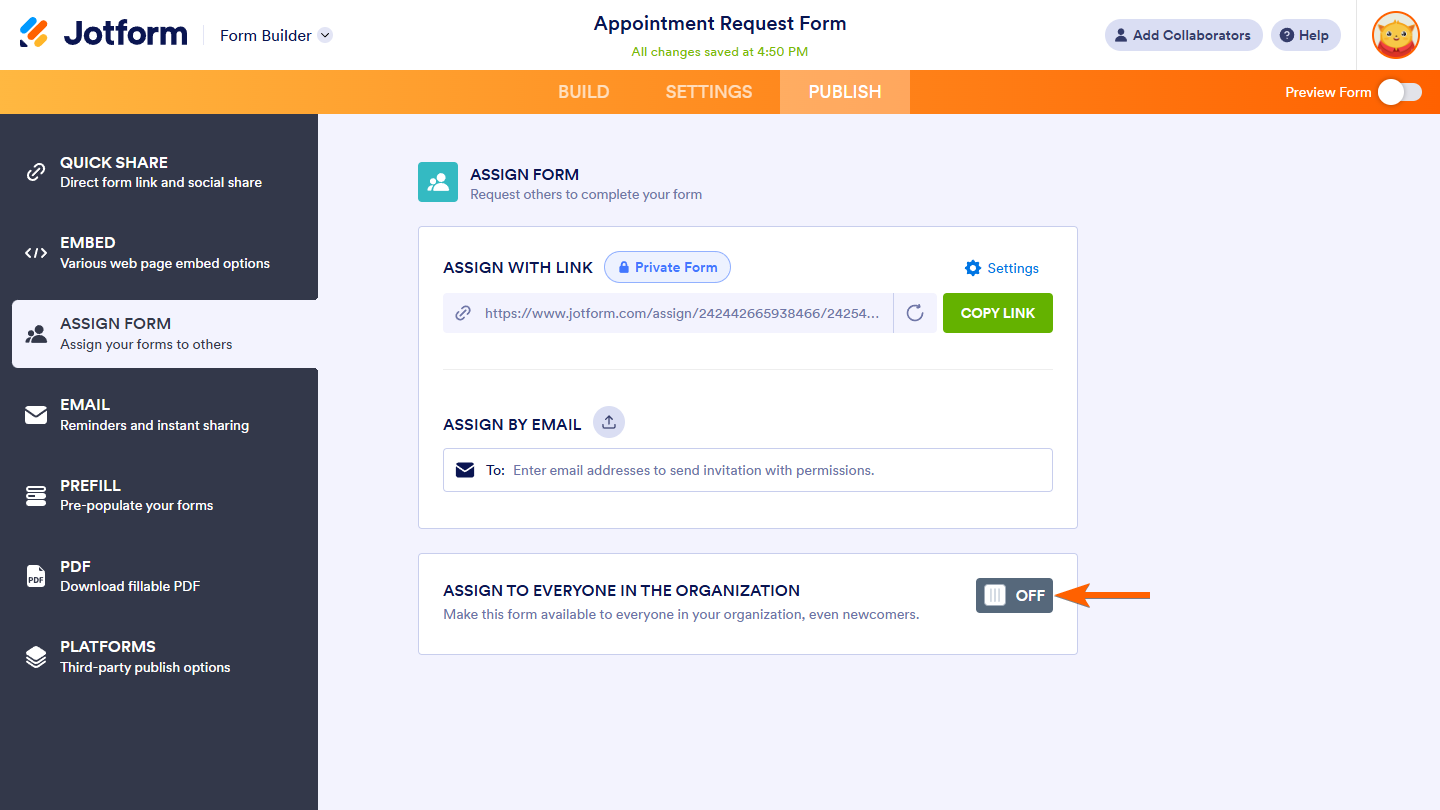
Envoyer un commentaire: